Pencetak Windows 10 tidak berfungsi?
Mempunyai isu lain dengan pencetak rangkaian, tidak boleh mencetak dokumen selepas kemas kini Windows 10?
Pencetak tidak muncul dalam Peranti dan Pencetak, atau kerja cetakan tersekat dalam baris gilir, spooler cetakan tidak berjalan, atauTidak dapat menyambung ke pencetak.
Masalah ini boleh disebabkan oleh beberapa sebab, seperti pemacu pencetak tidak tersedia, dikonfigurasikan secara tidak betul, perkhidmatan spooler cetakan dihentikan atau fail spooler cetakan rosak.dan kemungkinan besar memasang semula pemacu pencetak terkini, danspooler cetakan jelasboleh menyelesaikan masalah untuk anda.
Contents [show]
Pencetak Windows 10 tidak berfungsi
Jika anda tidak boleh mencetak atau menyambung ke pencetak dalam Windows 10
- Pastikan pencetak anda dipalamkan dan dihidupkan.
- Periksa sambungan USB (untuk pencetak berwayar) atau sambungan wayarles (untuk pencetak wayarles).
Jalankan penyelesai masalah pencetak
Jalankan penyelesai masalah pencetak terbina dalam, yang secara automatik akan mengesan dan menyelesaikan masalah yang menghalang pencetak daripada berfungsi dengan betul.
- Tekan Windows + I untuk membuka apl Tetapan,
- Klik Kemas Kini dan Keselamatan, kemudian Selesaikan Masalah,
- Pilih pencetak di sebelah kanan, kemudian klik Jalankan penyelesai masalah,
- Ini akan mengimbas dan mengesan masalah dan cuba membetulkannya
- Semasa penyelesaian masalah, ini akan memulakan semula perkhidmatan spooler cetakan
- Bersihkan fail spooler yang rosak secara automatik
- Juga, mengesan sama ada pemacu pencetak yang sudah lapuk menyebabkan masalah
- Selepas proses selesai, mulakan semula Windows dan semak sama ada pencetak berfungsi dengan betul.
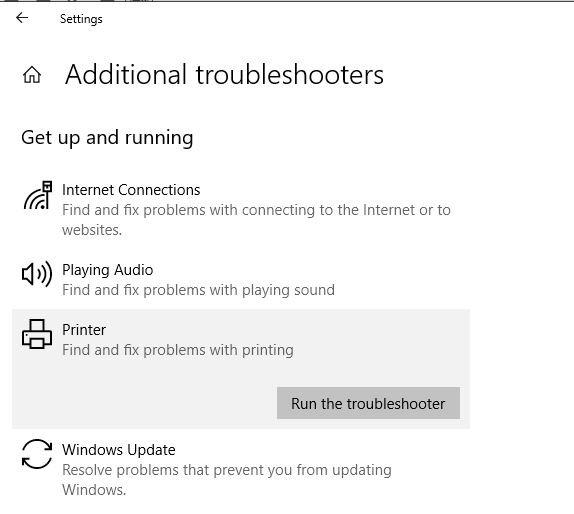
spooler cetakan jelas
Jika menjalankan Penyelesai Masalah Pencetak tidak menyelesaikan masalah, secara manualJelasberkemungkinan besar untuk menyelesaikan masalah andapengumpul cetakan.Sila ikuti langkah di bawahtingkap yang jelas 10, 8.1 dan 7cetak spooler dihidupkan.
- Tekan Windows + R, taipservices.msc,Kemudian klik OK.
- Ini akan membuka konsol Perkhidmatan Windows, tatal ke bawah dan cari Print Spooler
- Klik kanan pada perkhidmatan spooler cetak, pilih berhenti, kemudian minimumkan konsol perkhidmatan windows
- Sekarang tekan Windows + R, taip%WINDIR%system32spoolprinters, Kemudian klik OK.
- dan padam padam semua fail di dalam folder ini
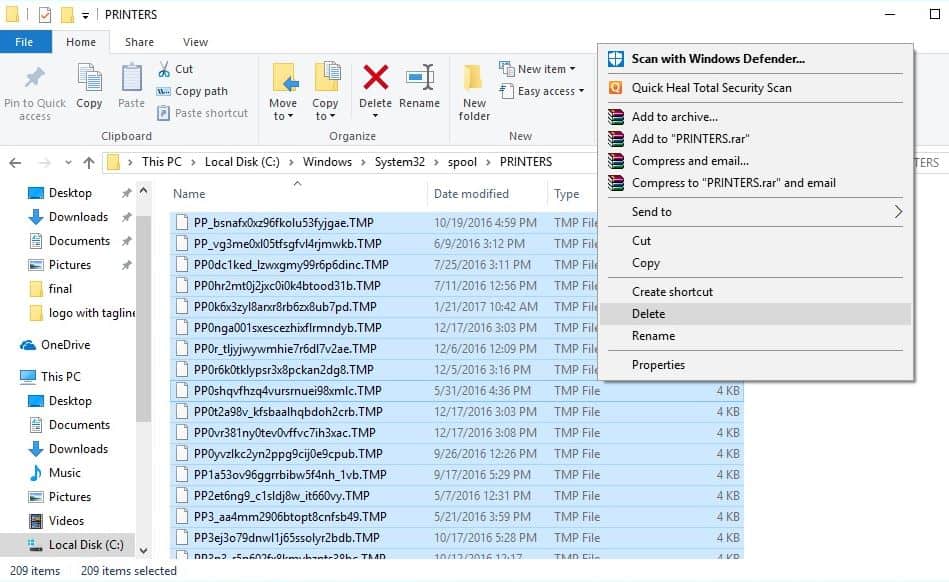
- Pergi ke konsol Perkhidmatan sekali lagi.
- Cari perkhidmatan "Print Spooler",
- Klik kanan padanya dan pilih Mula.
Ini boleh membetulkan pencetak yang tersekat mencetak dokumen, pencetak hang tetapi tidak mencetak dokumen, atau mengosongkan baris gilir cetakan jika dokumen tersekat
Kemas kini pemacu pencetak
Jika masalah berterusan, pencetak mungkin memerlukan pemacu baharu.
- Tekan Windows + X, kemudian pilih "Pengurus peranti".
- Penyebaran mesin pencetak, kemudian cari pencetak anda dalam senarai,
- Klik kanan padanya dan pilih " Kemas kini pemacu ".
- Klik pilihan Cari secara automatik untuk perisian pemacu yang dikemas kini.
- Ia akan mula mencari pemacu terkini di internet dan meminta anda memasangnya.
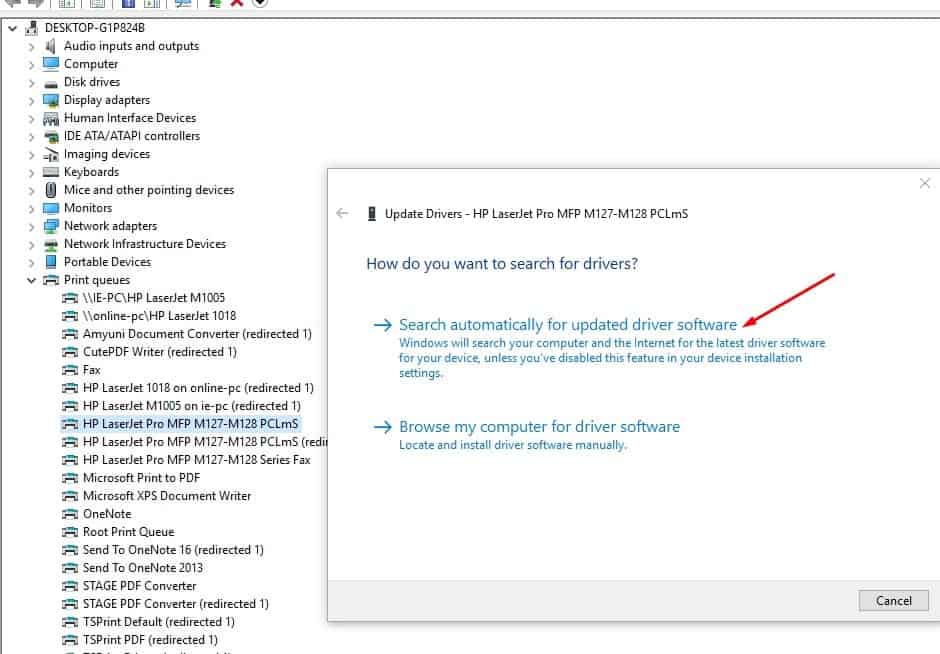
Pasang semula pemacu pencetak
Jika perisian pemacu tidak boleh dikemas kini, cuba alih keluar sepenuhnya pemacu dan kemudian pasang semula.
- Tekan Windows + I untuk membuka tetapan,
- Kemudian navigasi ke "Peranti > Pencetak & Pengimbas".
- Cari pencetak anda, klik padanya untuk mengembangkan pilihan, dan klik butang Alih Keluar Peranti.
- Pergi ke menu Mula, taip "Pengurusan Cetak" dan tekan kekunci "Enter".
- Pilih semua pencetak, klik kanan dan padam semua.
- Mulakan semula PC, masukkan semula kabel pencetak dan mulakan semula pemasangan pemacu.
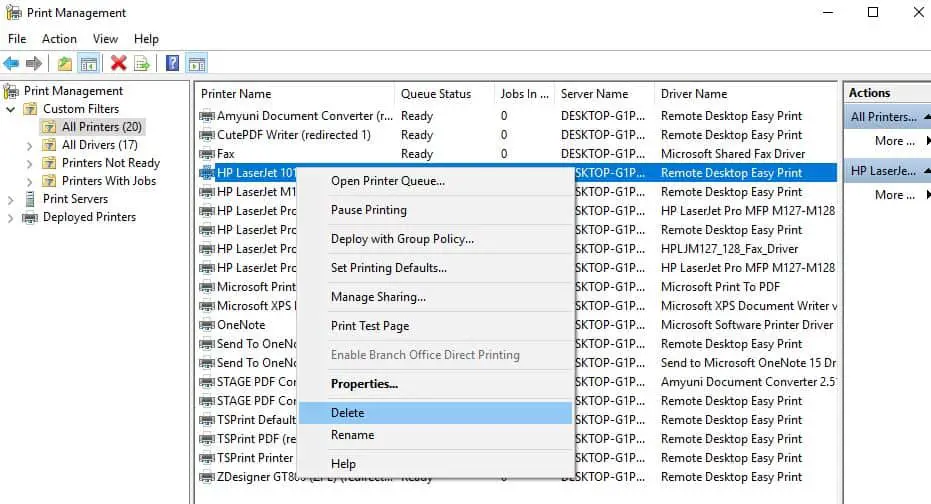
Anda juga boleh melawati tapak web pengeluar pencetak untuk memuat turun dan memasang pemacu terkini yang tersedia.Semak sama ada ini membantu menyelesaikan isu pencetak pada Windows 10.Berikut ialah pautan ke halaman muat turun pemacu untuk beberapa jenama pencetak yang paling biasa:
Nota: Pemacu pencetak biasanya ialah fail .exe.Untuk memasang pemacu, cuma muat turun dan jalankan fail.
tetapkan pencetak lalai
Apabila anda menyambungkan berbilang pencetak atau menggunakan pencetak rangkaian, kadangkala Windows 10 tidak dapat mengurus pencetak lalai.Mungkin berguna untuk menetapkan peranti tertentu secara manual sebagai pencetak lalai.
- Pergi ke Panel Kawalan dan tukar paparan kepada Ikon Besar.
- Cari pilihan "Peranti dan Pencetak".
- Klik pada mana-mana pencetak yang disambungkan dan pilih pilihan "Tetapkan sebagai pencetak lalai".
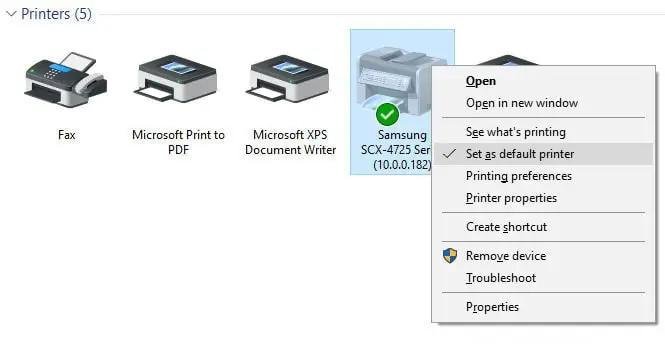
Tambah pencetak sekali lagi
Kadangkala menambah pencetak sekali lagi juga boleh membantu menyelesaikan masalah.
- Tekan kekunci "Win + I" untuk membuka tetapan Windows
- Navigasi ke laluan "Peranti > Pencetak dan Pengimbas".
- Klik pada pencetak yang ditambahkan sebelum ini dan pilih Alih Keluar Peranti.
- Cabut plag pencetak dan kemudian palamkannya semula ke dalam port USB.
- Klik "Tambah pencetak atau pengimbas" dan biarkan ia mencari peranti anda semula.
- Klik pada peranti anda dan tambahkannya.
- semak sama ada ia membantu
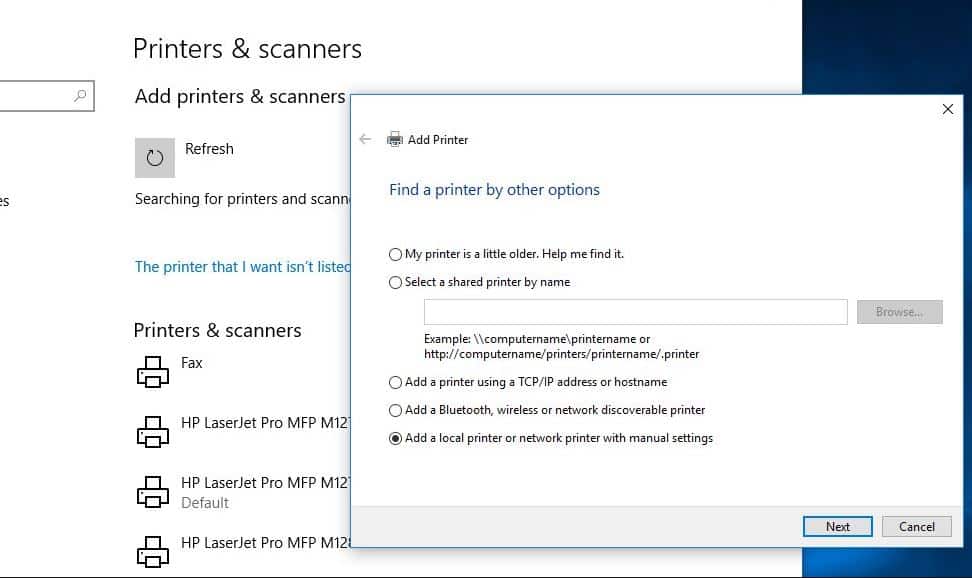
Selesaikan masalah pencetak rangkaian
Jika anda menghadapi masalah berkongsi pencetak anda melalui rangkaian
Semak firewall dan antivirus/Internet Perisian perlindungan.Program ini mungkin menyekat dan berkongsimesin pencetaksambungan masuk.
Lumpuhkan VPN jika dikonfigurasikan pada sistem.
Hidupkan penemuan rangkaian
- Buka panel kawalan.
- Kemudian klik Pusat Rangkaian dan Perkongsian,
- Dalam anak tetingkap kiri, klik Tukar tetapan perkongsian lanjutan.
- Klik Hidupkan Penemuan Rangkaian, dan kemudian klik Simpan Perubahan.
Adakah penyelesaian ini membantu dengan masalah pencetak lain pada Windows 10?Beritahu kami dalam ulasan di bawah dan baca juga:
- Pemasangan langkah demi langkah dan konfigurasi pencetak pada Windows 10 versi 1809
- Selesai: Print Spooler Terus Berhenti Tidak Berjalan pada Windows 10
- Windows 10 tersekat pada skrin selamat datang?Berikut adalah 5 penyelesaian yang boleh digunakan untuk menyingkirkan ini
- Betulkan Windows telah mengesan konflik alamat IP dalam Windows 10
- Bagaimana untuk membetulkan peranti dan pencetak tidak dimuatkan pada Windows 10

![Cara Menyelesaikan Masalah Pencetak [Kemas Kini Windows 10 2004]](https://oktechmasters.org/wp-content/uploads/2020/12/1831-Printer-Problems-in-Windows-10-846x530.jpg)




![[Tetap] Microsoft Store tidak boleh memuat turun apl dan permainan](https://oktechmasters.org/wp-content/uploads/2022/03/30606-Fix-Cant-Download-from-Microsoft-Store.jpg)
![[Tetap] Microsoft Store tidak boleh memuat turun dan memasang apl](https://oktechmasters.org/wp-content/uploads/2022/03/30555-Fix-Microsoft-Store-Not-Installing-Apps.jpg)

